Moje drzewo genealogiczne to darmowe oprogramowanie genealogiczne na komputer z systemem Windows
Narzędzie, o którym dzisiaj porozmawiamy, ma pomóc tym, którzy są zainteresowani badaniem historii swojej rodziny. Widzisz, jeśli chodzi o prowadzenie badań genealogicznych, nigdy nie jest to łatwe, ale z My Family Tree może to stać się znacznie łatwiejsze. Z tego, co zrozumieliśmy w ciągu kilku dni korzystania z oprogramowania, sprawia, że tworzenie drzewa genealogicznego jest bardzo łatwe, a interfejs użytkownika również nie jest trudny, co jest ważnym powodem, dla którego jest on łatwy do zrozumienia.
Rozmiar narzędzia wynosi niewiele poniżej 6 MB, więc przeniesienie go na komputer z systemem Windows 10 nie powinno zająć dużo czasu. Ponadto podoba nam się to, że użytkownicy mogą wczytywać istniejące dane z formatu GEDCOM . A jeśli jesteś typem osoby, która chce dodawać mapy i dane geolokalizacyjne, cóż, przejdź do tego.
Oprogramowanie genealogiczne My Family Tree dla (Family Tree)systemu Windows(Windows)
Rzućmy okiem na to bezpłatne oprogramowanie genealogiczne dla systemu Windows 10(Windows 10) .
1] Rozpocznij nowe drzewo genealogiczne(1] Start a new Family Tree)
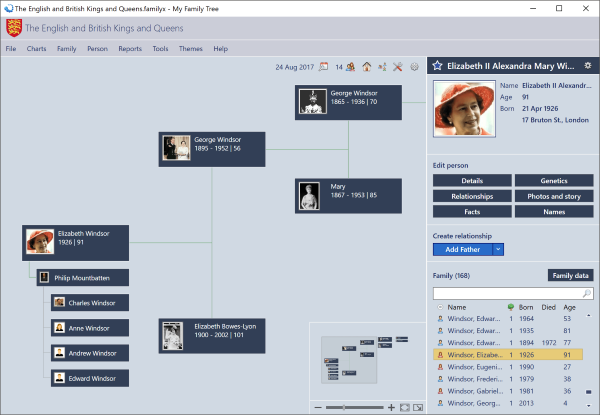
OK, więc jeśli chodzi o założenie nowego drzewa genealogicznego, po prostu kliknij opcję „Rozpocznij nowe drzewo genealogiczne”. Stamtąd zostaniesz poproszony o dodanie pierwszego członka rodziny tego drzewa. Wybierz, czy dana osoba jest mężczyzną czy kobietą, jej imię, miejsce urodzenia i datę urodzenia.
Po dodaniu wszystkich niezbędnych informacji nadszedł czas, aby nacisnąć przycisk Dodaj(Add) , aby przejść do następnej sekcji.
2] Edytuj osobę(2] Edit Person)
Teraz niektórzy mogą uznać za konieczne dodanie więcej informacji o ich członkach rodziny podczas korzystania z tej aplikacji. Jest to sekcja, w której zadanie można wykonać ze względną łatwością.
Ludzie mogą dodać swój związek z osobą, obraz, jeśli jest dostępny, między innymi, aby informacje były jak najbardziej szczegółowe. Pójście tą ścieżką to oczywiście tylko opcja, ale bardzo tego warta.
3] Narzędzia(3] Tools)
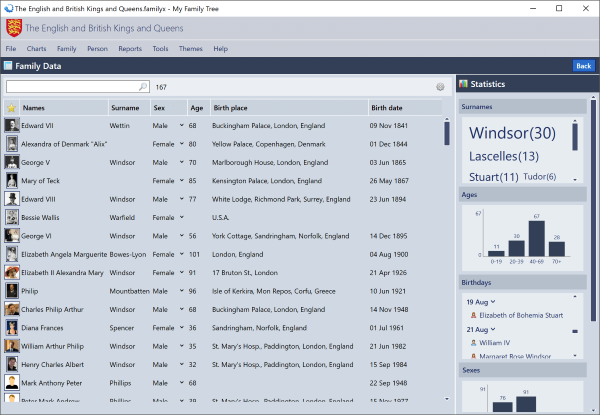
Na samej górze znajduje się karta z napisem Narzędzia(Tools) . Kliknięcie go wysuwa na pierwszy plan kilka opcji, z których wiele możesz chcieć użyć na dłuższą metę, jeśli nie, od razu. Stąd użytkownik może bawić się kalkulatorem daty(Date) i kalkulatorem fonetyki(Phonetics) .
Co ciekawe, użytkownicy mogą również uzyskać dostęp do narzędzia do wycinania z tego menu. Bardzo miły akcent, który jest jak najbardziej mile widziany.
4] Opcje(4] Options)
Z tego samego menu Narzędzia(Tools) użytkownicy powinni znaleźć sekcję Opcje(Options) od samego dołu. Jest tu sporo do zabawy, ale nie przejmuj się ogromnymi trudnościami w zrozumieniu tego, co jest dostępne.
Wychodząc do menu Opcje(Options) , użytkownicy mogą uzyskać dostęp do Motywów(Themes) . Należy jednak pamiętać, że zakładka Motywy(Themes) jest dostępna jako zakładka, więc nie ma potrzeby odwiedzania menu Opcje(Options) , jeśli chcesz tylko zmienić kolor.
Jeśli chodzi o lokalizację(Localization) , jest to sekcja, do której użytkownicy przechodzą, gdy chcą zmienić język, kalendarz, formaty i inne rzeczy. Zaawansowani(Power) użytkownicy bez wątpienia będą wdzięczni za liczbę funkcji dostępnych w Moim drzewie genealogicznym(My Family Tree) .
Dla osób, którym zależy na prywatności, odpowiednia sekcja znajduje się w Opcjach(Options) . Użytkownicy mogą automatycznie ukrywać niektóre dane, jeśli sobie tego życzą, i to świetnie.
W obecnej formie cieszymy się z tego, co ma do zaoferowania Moje drzewo genealogiczne(My Family Tree) i chociaż niektórzy z nas nie są tak naprawdę zainteresowani tworzeniem wykresu swojej rodziny, nadal dobrze jest mieć go na zawsze, gdy nadejdzie ten czas. Moje(My Family) drzewo genealogiczne można pobrać bezpośrednio z oficjalnej strony internetowej(official website) .
Rzuć okiem na bezpłatne oprogramowanie genealogiczne Family Tree Maker i narzędzia online .(Take a look at Family Tree Maker free genealogy software and online tools too.)
Related posts
Udostępniaj pliki każdemu dzięki funkcji Wyślij w dowolnym miejscu na komputer z systemem Windows
VirtualDJ to darmowe wirtualne oprogramowanie DJ na komputery z systemem Windows
Alt-Tab Terminator zwiększa domyślną funkcjonalność Windows ALT-Tab
Jak zamienić dyski twarde w systemie Windows 11/10 za pomocą funkcji Hot Swap?
Najlepsze darmowe oprogramowanie harmonogramu dla Windows 11/10
Twórz obrazy przyjazne dla sieci za pomocą Bzzt! Edytor obrazów na komputer z systemem Windows
Narzędzie do naprawy długiej ścieżki naprawi błędy zbyt długiej ścieżki w systemie Windows 10
Najlepsze darmowe oprogramowanie do modelowania molekularnego dla systemu Windows 10
Oglądaj telewizję cyfrową i słuchaj radia w systemie Windows 10 z ProgDVB
Najlepsze darmowe oprogramowanie Partition Manager dla Windows 11/10
Dictionary .NET to aplikacja Desktop Translator dla komputerów z systemem Windows
Jak edytować lub zmieniać informacje o systemie w systemie Windows 10?
Najlepsze darmowe oprogramowanie Reference Manager dla Windows 11/10
Ukryj mój Windows pozwala ukryć uruchomione programy na pulpicie i pasku zadań
Darmowe oprogramowanie do usuwania pustych folderów w systemie Windows 11/10
Przenieś zainstalowane programy za pomocą narzędzia Application Mover w systemie Windows 10
Najlepsze darmowe oprogramowanie skanera kodów kreskowych dla systemu Windows 10
Blokuj uruchamianie programów w systemie Windows 10 za pomocą AskAdmin
Konwertuj EPUB na MOBI - Darmowe narzędzia do konwersji dla Windows 10
Najlepsze oprogramowanie i sprzęt Portfele Bitcoin dla Windows, iOS, Android
